【8】関数を使用してみよう
ビジネスに必要なエクセル(excel)の基本的な操作をまとめました。これだけでエクセルファイルの作成編集が可能です。
関数について
Excelでは計算式に関数を使うことができます。
関数は簡単なものから専門的なものまでさまざまで、数値の「切り捨て・切り上げ・四捨五入」や、今日の日付を表示など、関数でなければできないこともあります。
関数は、簡単なものから高度で専門的なものまで、色々な種類が用意されています。
関数を見てみましょう
関数は、四則演算記号 ( + - * / ) を使用する場合と同じように、等号「=」を入力した後に関数名を入力し、カッコで囲んで引数の指定をします。
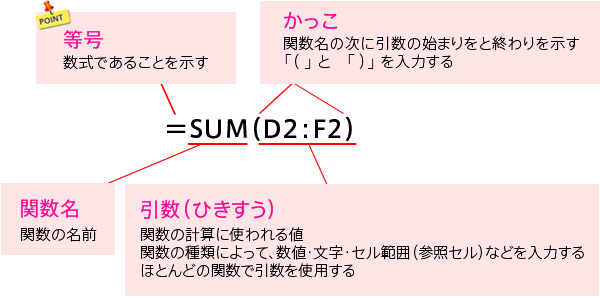
基本的な関数 (引数の入力が必要な関数) 【1】 SUM関数
ここではSUM関数を使って足し算をしてみましょう。
例として、ここでは個人の4教科合計を計算します。
① 合計を表示させる 「G3」セルをクリックして、アクティブセルにします。
② 「ホーム」 タブのリボン内の ボタンの右にある 「▼」 をクリックすると、メニューが出てくるので、一番上「合計」をクリックします。
ボタンの右にある 「▼」 をクリックすると、メニューが出てくるので、一番上「合計」をクリックします。
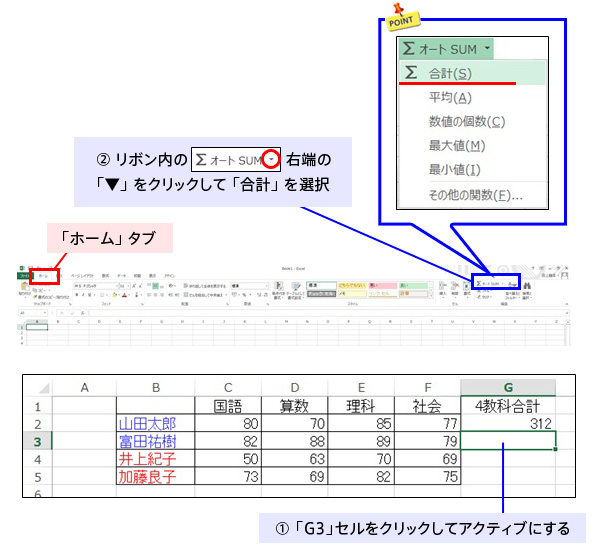
オートSUMとは 
「オートSUM」 は 「オートサム」 と読みます。
「SUM」(サム) は関数で、指定したセル範囲の数値の 「合計値」 「最大値」「最小値」 「平均値」 を簡単に計算してくれます。
求める値によって、自動入力される関数が違ってきますので、間違わないように注意しましょう。
| 合計値 | 参照範囲の数値を合計を求める | =SUM(A1:A2) |
| 平均値 | 参照範囲の値の平均値を求める | =AVERAGE(A1:A2) |
| 数値の個数 | 参照範囲から数値が入力されたセルの個数を求める | =COUNT(A1:A2) |
| 最大値 | 参照範囲の値のうち、最大値を求める | =MAX(A1:A2) |
| 最小値 | 参照範囲の値のうち、最小値を求める | =MIN(A1:A2) |
③ 「C3」~「F3」 までをドラッグして、足し算する範囲を指定します。

④ キーボードの「Enter 」キーを押すと計算式が確定となり、計算式の答えが表示されます。数式バーには、関数を使用した計算式が表示されます。
」キーを押すと計算式が確定となり、計算式の答えが表示されます。数式バーには、関数を使用した計算式が表示されます。
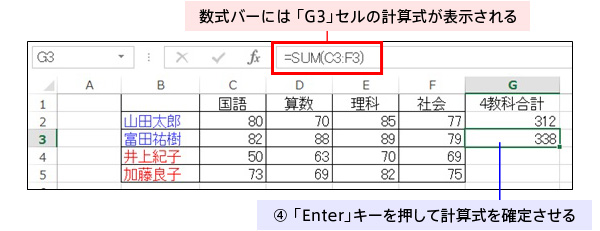
基本的な関数 (引数の入力が必要ない関数) 【2】 TODAY関数
ほとんどの関数は引数の入力を必要とするのですが、引数を必要としない関数も、少しだけですが存在します。ここでは引数を必要としない代表的な関数をご紹介します。
便利な関数のひとつに、今日の日付を表示する TODAY関数があります。
TODAY関数は、パソコンに内蔵されている時計の「日付」をシリアル値として変換し、書式を付けてセルに表示させる関数です。
TODAYの後ろの( )の部分(引数)には、何も入力する必要はありません。
① 今日の日付を表示させるセルをクリックして、アクティブセルにします。

② 今日の日付を表示させる関数 「TODAY( )」を入力します。

③ キーボードの「Enter 」キーを押して計算式を確定すると、今日の日付が表示されます。
」キーを押して計算式を確定すると、今日の日付が表示されます。
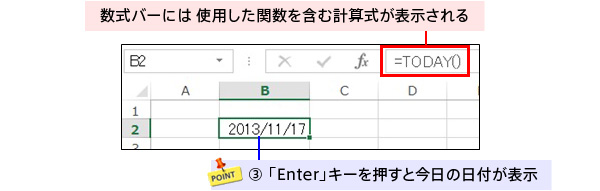
TODAY関数は、次のようなときに最新の日付に変更されます
○ ファイルを開いたとき
○ 印刷したとき
○ [F9]キーを押したとき

